更新された4月2024:エラーメッセージの表示を停止し、最適化ツールを使用してシステムの速度を低下させます。 今すぐ入手 このリンク
- ダウンロードしてインストール こちらの修理ツール。
- コンピュータをスキャンしてみましょう。
- その後、ツールは あなたのコンピューターを修理する.
最近のほとんどのゲームにはある時点でDLCがありますが、どのようにDLCをSteamにインストールしますか? SteamへのDLCのインストールはとても簡単です。 この記事では、その方法を段階的に説明します。

DLCとは何かを聞いたことがない場合は、今ではすべてのプレイヤーの生活の一部になっています。 DLC(ダウンロードコンテンツ)は何年も前から存在しています。 ただし、別の名前で。 以前はあなたの全体が ゲーム はすぐに利用可能であり、追加のダウンロードは必要ありませんでしたが、時間の経過とともに一部のメーカーは「拡張パック」をリリースしました。 拡張パックの世界と私たちが住んでいるDLCの世界の間で、ゲーム開発者が無料アップデートをリリースした時期がありました!
Steamは素晴らしいプラットフォームです、そしてほとんどのアプリ内プロセスと同様に、DLCは非常に簡単にインストールできます。 残念ながら、一部の開発者は古いゲームでお金を稼ぐための長期的な方法としてDLCを使用していますが、それはDLCが全体的に悪いことを意味するわけではありません。 DLCは、開発者が新しい機能を追加し、ゲームのバグや不具合を修正するための優れた方法です。
DLCが好きでも嫌いでも、今ではゲームの一部になっています。 SteamにDLCをインストールする方法を見つけるために読んでください。
2024 年 XNUMX 月の更新:
ファイルの損失やマルウェアからの保護など、このツールを使用してPCの問題を防ぐことができるようになりました。 さらに、最大のパフォーマンスを得るためにコンピューターを最適化するための優れた方法です。 このプログラムは、Windowsシステムで発生する可能性のある一般的なエラーを簡単に修正します。完璧なソリューションが手元にある場合は、何時間ものトラブルシューティングを行う必要はありません。
- ステップ1: PC Repair&Optimizer Toolをダウンロード (Windows 10、8、7、XP、Vista - マイクロソフトゴールド認定)。
- ステップ2:“スキャンの開始PCの問題の原因である可能性があるWindowsレジストリ問題を見つけるため。
- ステップ3:“全て直すすべての問題を解決します。
SteamにDLCをインストールするのは簡単です
Steamは、DLCのインストールが簡単な優れたプラットフォームです。 DLCはゲーマーにとって有用であるだけでなく、開発者にとっても最良のソリューションです。 バグや問題を簡単に修正し、新しい機能を追加できます。 あなたはDLCについて悪いレビューを見つけるかもしれません。 しかし、待って、それを試してみてください。 以下の手順に従ってDLCをSteamにインストールし、退屈かどうかを判断します。
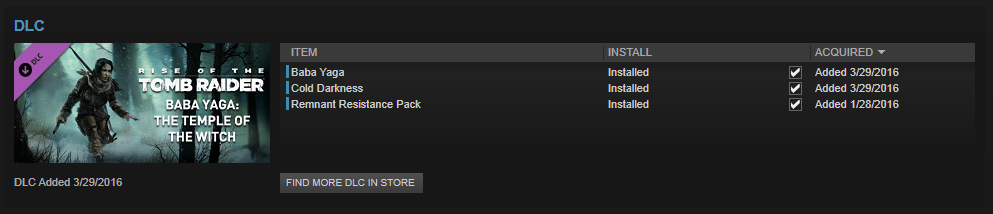
- Steamライブラリにログインします。
もちろん、最初に重要なことは、Steamゲームライブラリにログインすることです。 その後、DLCで開発するゲームを決定する必要があります。 追加するゲームを選択します。
- もっとDLCを探す。
次に、「ストアにDLCを表示」を選択してSteamストアに移動します。 新しいページが表示されると、購入するDLCを選択できるようになります。 特別な購入プロセスはありません。 ベースゲームを買うようなものです。
- 購入したDLCを確認します。
購入プロセスが成功した場合、新しいDLCがDLCの下の中央に表示されます。 Steamライブラリに戻ると見つけることができます。 見つからない場合、ダウンロードはまだ完了していません。 ダウンロードプロセスには時間がかかる場合があります。 サイズと接続によって異なります。 ダウンロードを確認するもうXNUMXつの方法は、ゲームのプロパティウィンドウを使用することです。
- チェックアウトに行きます。
DLCのチェックを続ける必要があるため、Steamライブラリにとどまり続けます。 Steamライブラリで、ゲームを右クリックし、[プロパティ]を選択します。 次に、ポップアップウィンドウが表示されるまで[DLC]タブをクリックします。 そこにあなたの選択に従ってインストールされたアイテムがあります。
SteamでのDLCのトラブルシューティング
Steamは、失敗することはめったにない堅牢なプラットフォームですが、SteamでDLSを使用すると、ボールをプレイすることを拒否することがあります。 通常、新しいゲームやDLCの購入で問題が発生し、本当にプレイしたい場合。 この場合、Steamにダウンロードを促すためにできることがいくつかあります。
ただし、一部のダウンロード可能なコンテンツは自動的にダウンロードされないことに注意してください。 一部のゲームでは、DLCを承認するためにサードパーティのアプリが必要です。たとえば、B。Uplayやゲームのウェブサイトです。
一部の小規模なゲームスタジオは、DLCを承認する前に、ゲームのWebサイトでアカウントに追加するコードを送信するようSteamに要求します。 購入したDLCにこの構成がないことを確認してください。 これは、問題のトラブルシューティングの最初のステップです。
専門家のヒント: この修復ツールはリポジトリをスキャンし、これらの方法のいずれも機能しなかった場合、破損したファイルまたは欠落しているファイルを置き換えます。 問題がシステムの破損に起因するほとんどの場合にうまく機能します。 このツールは、パフォーマンスを最大化するためにシステムも最適化します。 それはによってダウンロードすることができます ここをクリック

CCNA、Web開発者、PCトラブルシューター
私はコンピュータ愛好家で、実践的なITプロフェッショナルです。 私はコンピュータープログラミング、ハードウェアのトラブルシューティング、修理の分野で長年の経験があります。 私はWeb開発とデータベースデザインを専門としています。 また、ネットワーク設計およびトラブルシューティングに関するCCNA認定も受けています。

